|
|
LAVIE Tab E(Android 7.1)のメールアプリでメールアカウントを削除する方法 | ||
LAVIE Tab E(Android 7.1)のメールアプリでメールアカウントを削除する方法 |
Q&A番号:020163 更新日:2017/11/07
 | LAVIE Tab E(Android 7.1)のメールアプリで、メールアカウントを削除する方法について教えてください。 |
 | メールアカウントを削除すると、アカウントに関連付けられたデータも端末からすべて削除されます。 |
メールアカウントを削除すると、アカウントに関連付けられたデータも端末からすべて削除されます。
はじめに
LAVIE Tab E(Android 7.1)では、メールを送受信するアプリとして、Outlookアプリが初期状態でインストールされています。
Outlookアプリには複数のメールアカウントを設定することができますが、不要になったメールアカウントについては削除することができます。
メールアカウントを削除すると、アカウントに関連付けられたメールデータがすべて削除されるので注意してください。
なお、Gmailアプリに登録したGoogleアカウントを削除したい場合は、以下の情報を参照してください。
 LAVIE Tab E(Android 7.1)でGoogleアカウントを削除する方法
LAVIE Tab E(Android 7.1)でGoogleアカウントを削除する方法
操作手順
LAVIE Tab E(Android 7.1)のメールアプリでメールアカウントを削除するには、以下の操作手順を行ってください。
ホーム画面を開き、「
 」をタップします。
」をタップします。
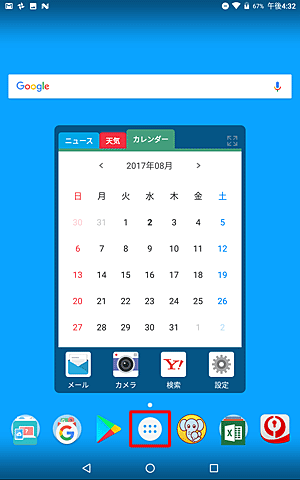
アプリの一覧が表示されます。
「Outlook」をタップします。
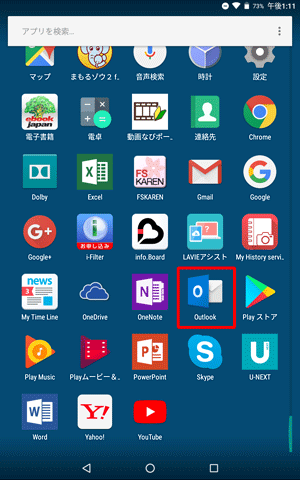
画面右上の「
 」をタップします。
」をタップします。
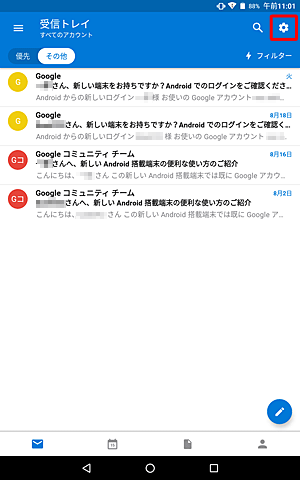
「アカウント」欄から、削除したいメールアカウントをタップします。
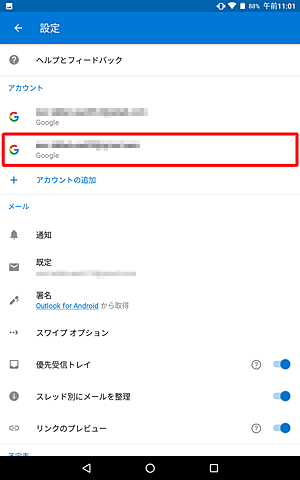
「アカウントの削除」をタップします。
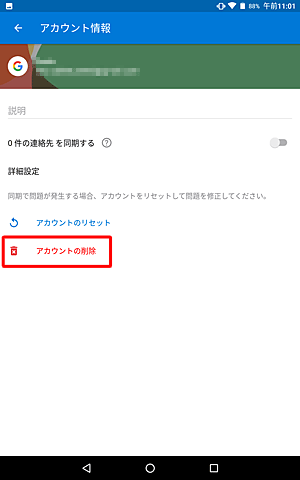
「アカウントを削除しますか?」というメッセージが表示されたら、「削除」をタップします。
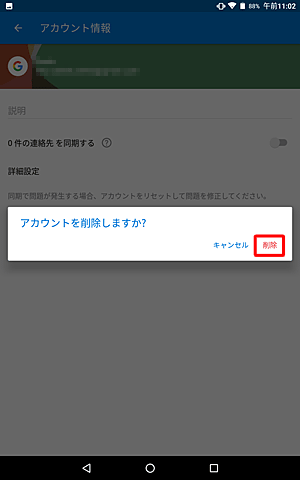
以上で操作完了です。
メールアカウントが削除されたことを確認してください。
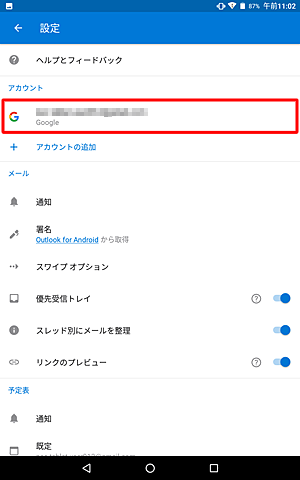
対象製品
PC-TE508HAW / PC-TE510HAW
このQ&Aに出てきた用語
|
|
|











